Puede ver el área de la zona empresarial que se encuentra dentro de la zona inundada. No obstante, es difícil identificar las calles concretas sin un mapa de carreteras. En esta lección, añadirá una capa de carreteras y la etiquetará con nombres de calles. De esta forma, podrá identificar las calles de la zona inundada con mayor facilidad.
En este ejercicio se utiliza el mapa AnalyzeMapOverlay.dwg que ha creado y modificado en el Ejercicio 2: Uso de una superposición para comparar las dos capas.
Para añadir carreteras al mapa
-
Haga clic en la

 .
.
- En la ventana Conexión de datos, en Conexiones de datos por proveedor, seleccione Añadir conexión SHP.
- Haga clic en
 junto al Archivo o carpeta de origen y desplácese hasta la carpeta en la que ha copiado los archivos de muestra.
junto al Archivo o carpeta de origen y desplácese hasta la carpeta en la que ha copiado los archivos de muestra. - En el cuadro de diálogo Abrir, seleccione ROADS.SHP y haga clic en Abrir.
- En la ventana Conexión de datos, haga clic en Conectar.
- En la ventana Conexión de datos, haga clic en Añadir al mapa.
- Cierre la ventana Conexión de datos.
Para aplicar estilo a las carreteras del mapa
- En el Administrador de visualización, seleccione la capa de carreteras y haga clic en Estilo.
- En el Editor de estilos, haga clic en la entrada Estilo.
- En el cuadro de diálogo Estilo de línea, cambie el color de las carreteras a negro. Haga clic en Aplicar y, a continuación, en Cerrar.
- En el Editor de estilos, haga clic en la entrada Etiqueta de elemento.
- Haga clic en Añadir etiqueta.
- En Contenido de texto, seleccione ST_NAME. Haga clic en Aplicar y, a continuación, en Cerrar.
- Cierre el Editor de estilos.
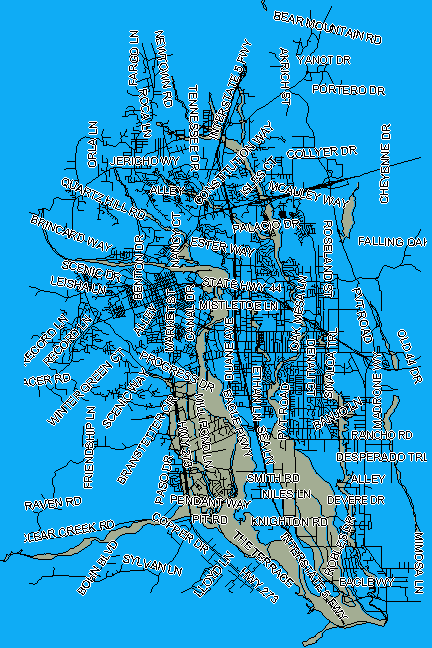
Las carreteras mostrarán los nombres de las calles y se situarán en la parte superior de la capa de superposición.
Para continuar con el aprendizaje, vaya al Ejercicio 4: Adición de puntos de respuesta de emergencia.